Kaip patikrinti, ar nešiojamajame kompiuteryje ar kompiuteryje yra „Bluetooth“ ir kaip jį rasti?

- 1094
- 13
- Gustavo Mills
Kaip patikrinti, ar nešiojamajame kompiuteryje ar kompiuteryje yra „Bluetooth“ ir kaip jį rasti?
Kai tik reikia prijungti šiek tiek „Bluetooth“ įrenginio prie nešiojamojo kompiuterio (arba nejudančio kompiuterio), tada labai dažnai kyla klausimas: kur rasti „Bluetooth“ kompiuteryje ir kaip sužinoti, ar nešiojamajame kompiuteryje yra „Bluetooth“ arba kompiuteris. Ne visi supranta, kaip šis ryšys veikia, kur jo ieškoti ir kaip jį sukonfigūruoti. Remiantis mano pastebėjimais, tokia problema dažniausiai kyla „Windows 7“ ir „XP“. O „Windows 8“ ir „Windows 10“ viskas jau yra kažkaip paprastesnė ir suprantama. Ir viskas, nes naujesnės „Windows“ versijos daugeliu atvejų automatiškai montuoja tinkamus tvarkykles ir „Bluetooth“ darbus, kurie iškart vadinami „iš dėžutės“. Aš jums papasakosiu daugiau apie tai išsamiau.
Aš peržvelgiau tokias instrukcijas kitose svetainėse ir dėl tam tikrų priežasčių pirmiausia patariama ieškoti jo nešiojamojo kompiuterio (pagal modelį) savybes gamintojo svetainėje ir patikrinti, ar jame yra „Bluetooth“, jame yra „Bluetooth“. Tai, žinoma, galima padaryti. Bet man atrodo - beprasmiška. Štai kodėl:
- Nešiojamieji kompiuteriai Beveik visada įrengtas pastatytas „Bluetooth“ modulis. Dažniausiai jis derinamas su „Wi-Fi“ (tai yra viena lenta, per kurią veikia „Blutuz“ ir „Wi-Fi“). Ar dabar yra nešiojamųjų kompiuterių be „Bluetooth“ (jei žinote tokius modelius - rašykite komentaruose, galbūt aš klystu)? Net kai kurie seni modeliai, kurie buvo pagaminti „Windows XP“ eroje, jau turėjo „Bluetooth“ palaikymą (įmontuotas modulis). Taigi, jei turite nešiojamąjį kompiuterį, tada jis sukūrė „Bluetooth“ palaikymą.
- Stacionarūs kompiuteriai (PC), Priešingai, daugeliu atvejų jie neturi „Bluetooth“ palaikymo. Ta prasme, kad jie pats neturi siųstuvo (pastatytas modulis). Nors dabar jau yra daug pagrindinių plokščių, turinčių belaidį modulį („Wi-Fi + Bluetooth“). Belaidį modulį taip pat galima prijungti PCI kortelės pavidalu sistemos bloke arba kaip išorinis USB „Bluetooth“ adapteris. Jei nežinote, ar jūsų kompiuteryje yra „Bluetooth“ ir nenorite suprasti komponentų, galite paprašyti įmonės, kurioje jie nusipirko kompiuterį, palaikymą. Arba žiūrėkite jo charakteristikas svetainėje. Jei kompiuteris yra naujas, tada galite peržiūrėti pagrindinės plokštės charakteristikas. Arba pažiūrėkite į įrenginių tvarkyklės įrenginius (plačiau apie tai straipsnyje). Jei paaiškėja, kad brėžinių nepalaikymas nėra, tada perskaitykite straipsnį, kaip padaryti „Bluetooth“ kompiuteryje, jei jo nėra.
Informacija, kurią toliau rasite straipsnyje. Tiesiog nepamirškite, kad nešiojamasis kompiuteris greičiausiai turi „Bluetooth“ palaikymą (pats modulis), o sistemos bloke jis greičiausiai nėra.
Kaip rasti „Bluetooth“ nešiojamajame kompiuteryje ar kompiuteryje?
Aš parodysiu visą procesą naudodamas „Windows 10“. „Windows 8“ viskas yra maždaug taip, kaip dešimtuke. O „Windows 7“, dėl to, kad nėra parametrų, „Bluetooth“ galima rasti valdymo skydelyje (aš apie tai rašysiu išsamiai).
1 metodas: piktograma tria
Beveik visada, kai yra „Bluetooth“ palaikymas, įrengtos tvarkyklės ir jis veikia, tada piktograma rodoma dėkle  . „Windows“ dėklas yra plotas apatiniame dešiniajame kampe (dažniausiai) ekrane. Šalia laikrodžio.
. „Windows“ dėklas yra plotas apatiniame dešiniajame kampe (dažniausiai) ekrane. Šalia laikrodžio.
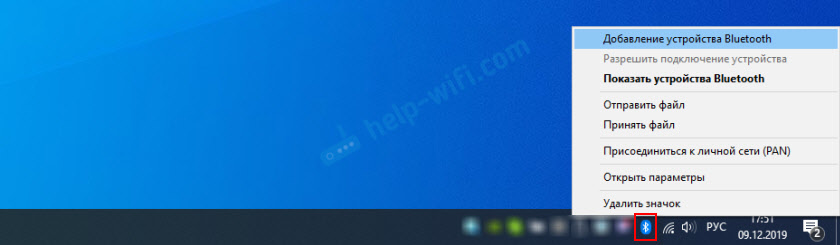
Jei yra tokia piktograma, tada viskas gerai. Spustelėję jį, galite atidaryti meniu ir nedelsdami pereiti prie prijungimo įrenginių per „Bluetooth“, į failų perkėlimą/priėmimą, atidarykite parametrus ir kt. D. Čia gali būti naudingos šios instrukcijos:
- Kaip prijungti „Bluetooth“ ausines prie kompiuterio ar nešiojamojo kompiuterio
- Kaip prijungti „Bluetooth“ stulpelį prie nešiojamojo kompiuterio ar kompiuterio
- „Bluetooth“ pelės ryšio instrukcijos
- Išsamios „AirPods“ ryšio instrukcijos į kompiuterį ir nešiojamąjį kompiuterį
Jei dėkle neradote „Bluetooth“ piktogramos, neskubėkite būti nusiminusi, galbūt atjungta piktogramos ekranas arba jo nėra dėl kitų priežasčių. Dabar sužinokite!
2 metodas: Mes ieškome „Bluetooth“ parametrų ir „Windows“ valdymo plokščių
„Windows 10“:
- Atidarykite „parametrus“ per meniu „Pradėti“.

- Mes einame į skyrių „Įrenginiai“, į „Bluetooth“ skirtuką ir kitus įrenginius “. Jei neturite tokio skirtuko arba negalite įjungti „Bluetooth“, rodoma kažkokia klaida. Tai reiškia, kad jūsų kompiuteryje nėra „Bluetooth“ palaikymo, arba tvarkyklės nėra įdiegtos. Jei yra palaikymas ir viskas sukonfigūruota, tada pamatysite apie tokį langą (kuriame galite prijungti tinkamus įrenginius):
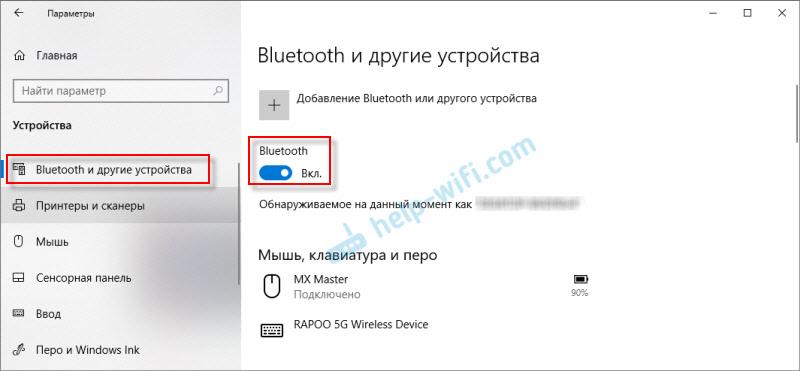
- Pranešimų centre taip pat turėtų būti mygtukas.
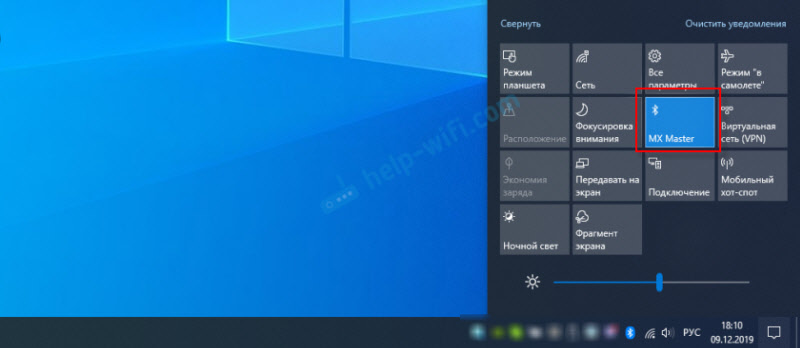
- Šis straipsnis gali būti naudingas: kaip įjungti ir sukonfigūruoti „Bluetooth“ nešiojamajame kompiuteryje su „Windows 10“.
„Windows 8“ (8.1):
- „Windows 8“ taip pat turite atidaryti kompiuterio parametrus.

- Toliau eikite į skyrių „Kompiuteris ir įrenginiai“ - „Bluetooth“ skirtukas.
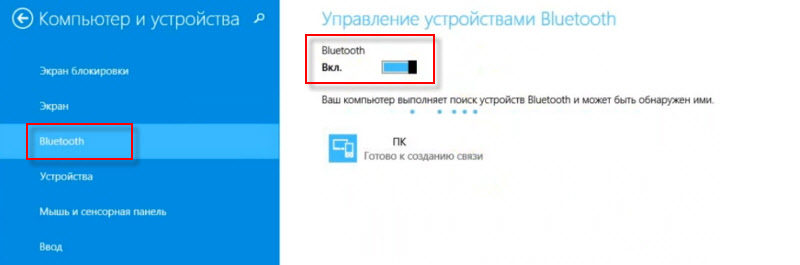 Ten galime įjungti „Bluetooth“ ir prijungti įrenginius. Jei neturite tokių nustatymų (skirtukų), tada būtini tvarkyklės gali būti neįdiegtos arba fiziškai nėra paties modulio (mokesčio), kuris yra atsakingas už šios technologijos darbą. Peržiūrėkite šias rekomendacijas (trečias būdas).
Ten galime įjungti „Bluetooth“ ir prijungti įrenginius. Jei neturite tokių nustatymų (skirtukų), tada būtini tvarkyklės gali būti neįdiegtos arba fiziškai nėra paties modulio (mokesčio), kuris yra atsakingas už šios technologijos darbą. Peržiūrėkite šias rekomendacijas (trečias būdas).
„Windows 7“:
Ar yra „Bluetooth“ „Windows 7“.
- Atidarykite „Valdymo skydą“. Paieškos eilutėje galite parašyti „valdymo skydelį“ ir atidaryti ją.
- Eikite į skyrių „Įranga ir garsas“.
- Jei šalia „Įrenginio ir spausdintuvų“ yra elementas "Pridėti„ Bluetooth “įrenginį" - Taigi jis sukonfigūruotas ir veikia. Galite spustelėti šią nuorodą ir prijungti savo įrenginį.
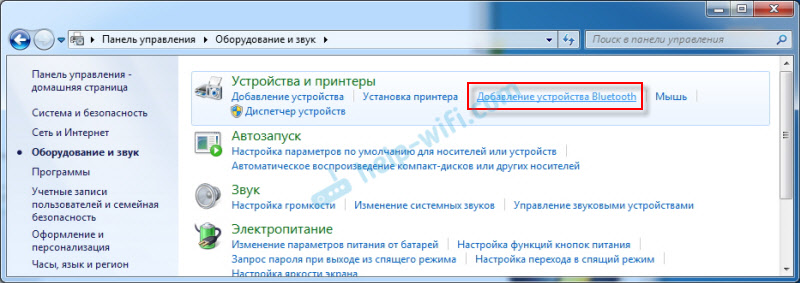
- Jei nėra prasmės „Bluetooth“ pridėti -on, tada jūsų kompiuteryje nėra „Bluetooth“ modulio arba jis nėra sukonfigūruotas (neįdiegtas tvarkyklės, atjungta).
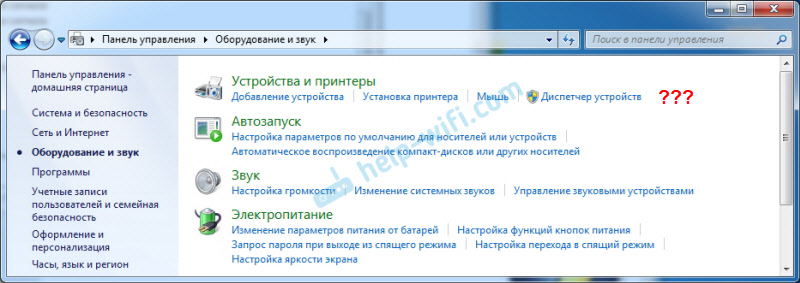
- Taip pat galite naršyti arbatos piktogramą (aš rašiau apie tai straipsnio pradžioje).
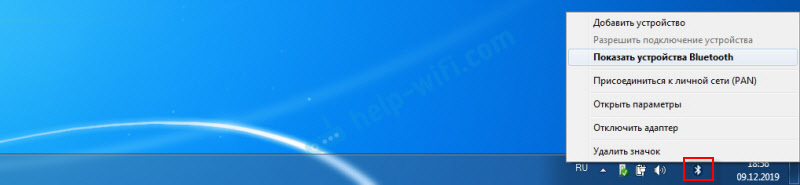 Na, įrenginių tvarkyklėje galite pamatyti, perskaitykite apie tai toliau.
Na, įrenginių tvarkyklėje galite pamatyti, perskaitykite apie tai toliau.
3 metodas: Patikrinkite, ar „Windows Devices Manager“ yra adapterio buvimas „Bluetooth“
Tai yra universalus būdas visoms „Windows“ versijoms. Turite paleisti įrenginio tvarkyklę. Gali tai padaryti bet kokiu būdu patogiu būdu. Pvz., Paspauskite „Win+R“ klavišų derinį ir vykdykite komandą MMC DEVMGMT.MSC.
Įrenginių tvarkyklėje mus domina skirtukas „Bluetooth“. „Windows 7“ jis vadinamas „Bluetooth Radio moduliu“. Jei yra toks skirtukas, tada šis modulis yra įdiegtas ir turėtų veikti. Atidarykite šį skirtuką ir pažiūrėkite, ar ten yra pats adapteris. Tai atrodo kažkas panašaus („Windows 10“):
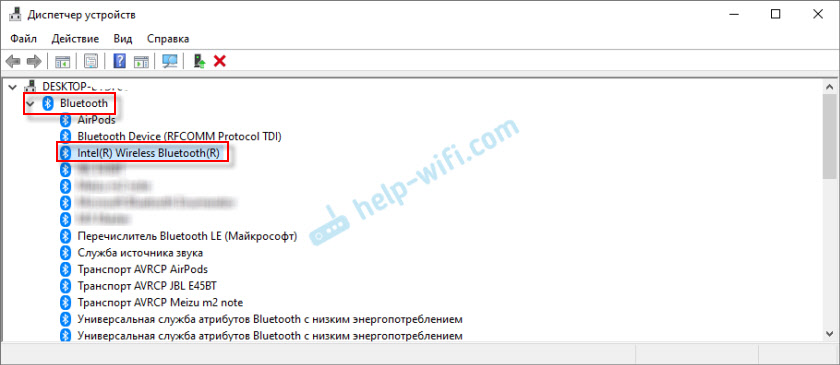
Štai dar vienas „Windows 7“ pavyzdys:
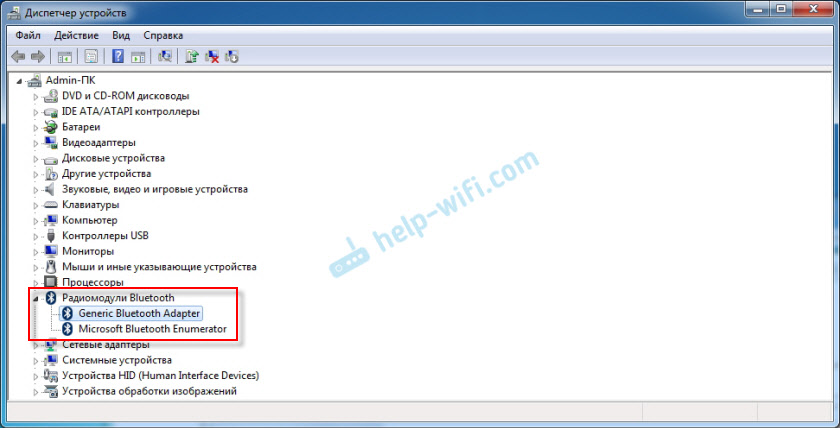
Priklausomai nuo paties adapterio (gamintojo, modelio), jo pavadinimas gali skirtis. Jei dispečeryje yra „Bluetooth“ įrenginių, tačiau „Windows“ „Windows“ nustatymuose nėra „Windows“ parametrų ir piktogramų tria. Galbūt jums reikia naudoti (įjungti) adapterį.
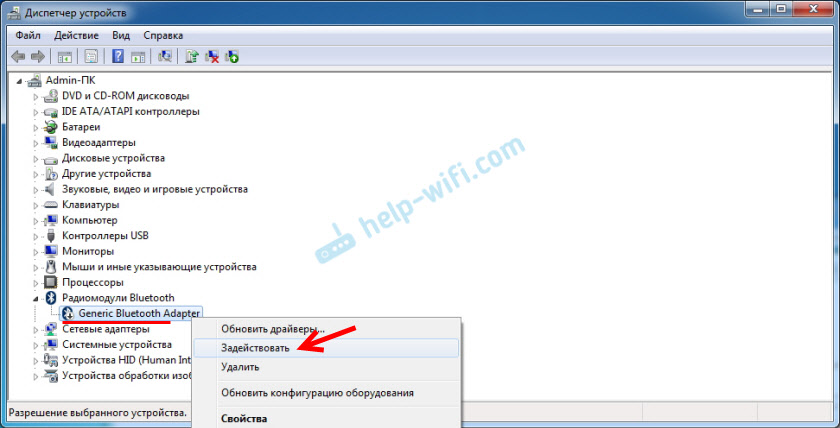
Jei šalia adapterio yra geltonas šauktukas ir ypatybių klaida (pavyzdžiui, 10 kodas yra šio įrenginio paleidimas) - iš naujo įdiekite tvarkyklę „Bluetooth“.
Jei įrenginių dispečeryje nėra „Bluetooth“ nuorodų, tada yra dvi parinktys:
- Kompiuteryje nėra „Bluetooth“ (nešiojamojo kompiuterio) arba jis yra sulaužytas (galbūt atjungtas mechaniniu nešiojamojo kompiuterio korpuso jungikliu).
- Neįdiegtos tvarkyklės „Bluetooth“.
Populiariausias atvejis yra tada, kai vairuotojai neįdiegti. Tokiu atveju įrenginių tvarkyklėje turėtų būti nežinomi (kiti) įrenginiai. Jie atrodo taip:
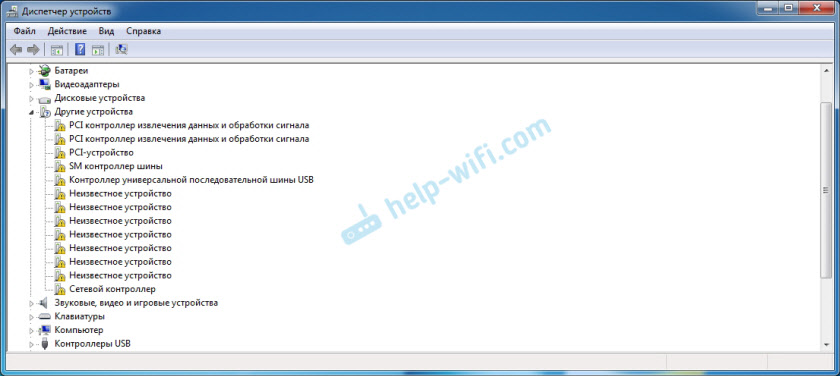
Vienas iš šių nežinomų įrenginių gali būti „Bluetooth“ adapteris, kurio ieškome. Jums tereikia atsisiųsti nešiojamojo kompiuterio tvarkyklę iš nešiojamojo kompiuterio gamintojo „Bluetooth“ ir jį įdiegti. Jei turite kompiuterį, vairuotojui reikia atsisiųsti iš paties adapterio gamintojo arba pagrindinės plokštės svetainės. Žr. Daugiau informacijos šia tema šiuose straipsniuose:
- „Bluetooth“ nustatymas kompiuteryje (kompiuteris). „Bluetooth“ adapterio ir tvarkyklės diegimo prijungimas
- Kaip įjungti „Bluetooth“ nešiojamajame kompiuteryje?
- Kaip įjungti ir sukonfigūruoti „Bluetooth“ nešiojamajame kompiuteryje su „Windows 10“
Papildoma informacija
Kai kuriuose nešiojamųjų kompiuterių modeliuose gali būti mechaninių korpuso jungiklių, su kuriais galite įjungti ir atjungti belaidžius. Galbūt „Bluetooth“. Patikrinkite, gal jūsų nešiojamame kompiuteryje yra toks jungiklis.

Taip pat pabandykite tai padaryti klavišų deriniu savo nešiojamojo kompiuterio klaviatūroje. Pavyzdžiui, „ASUS“ nešiojamame kompiuteryje:
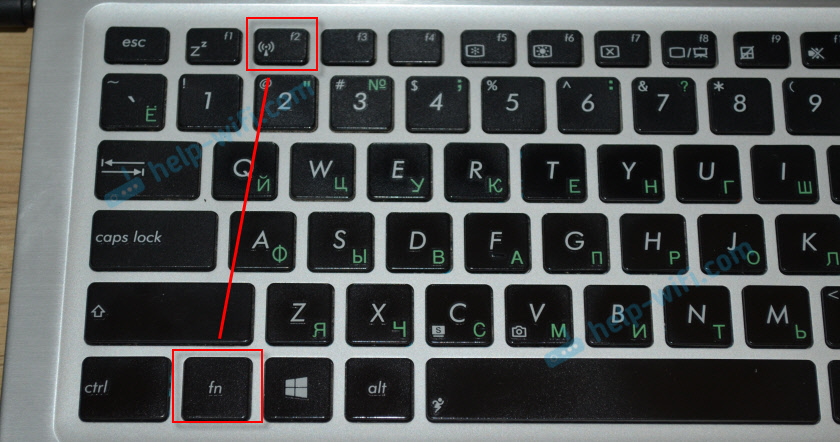
Atsiranda, kad nešiojamajame kompiuteryje yra įdiegta speciali įmonė, skirta valdyti belaidžius tinklus ar maitinimo šaltinį. Tai yra firminės komunalinės paslaugos, kurias sukūrė nešiojamųjų kompiuterių gamintojai. Taigi, „Bluetooth“ gali būti išjungtas šioje programoje, ir jo nerandate niekur sistemoje. Štai kaip atrodo ši naudingumas „Lenovo“ nešiojamuose kompiuteriuose:

Ant nešiojamųjų kompiuterių „Acer“, „ASUS“, „Dell“, „HP“, „Toshiba“, „MSI“ ir kt. D., Taip pat galima įdiegti tokias komunalines paslaugas. Paprastai jie rodomi trijoje (ten yra naudingumo piktograma).
Taigi galite tiesiog patikrinti ir sužinoti, ar nešiojamuose kompiuteriuose ir kompiuteriuose yra „Bluetooth“ ryšys su įdiegtais „Windows“. Tikiuosi, kad jums pavyko rasti „Bluetooth“ kompiuteryje. Šiame straipsnyje galite palikti klausimus komentaruose.
- « Kompiuterio (tinklo) lizdų diegimas RJ-45 savo rankomis
- Kodėl „YouTube“ nedirba „Smart TV TV“? „YouTube“ neišleista, ji pateikia klaidą, programos trūksta televizoriuje »

